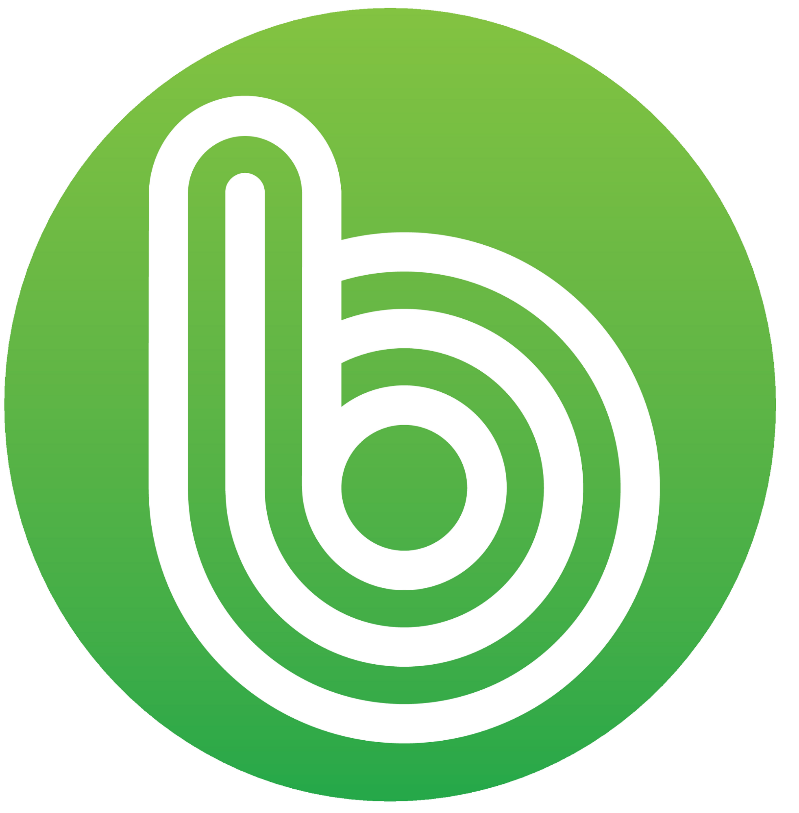티스토리 뷰
포토샵 프로그램이 없을때 간단히 사진파일의 배경을 투명하게 하는 방법을 알아보겠습니다.
완전 멋지다니까요~~~
제가 티스토리를 시작한지가 얼마되지 않았지만 사진을 올릴때마다 사진의 우측에 낙관이미지를 올렸었는데...
이 이미지를 투명하게 할 수 없을까? 하는 생각과 검색의 연속끝에....
바로 웹포토샵 프로그램 사이트인 픽슬러라는 사이트입니다.
포토샵이 없을때는 아주 유용하게 사용할 만한 프로그램입니다..
먼저 사이트의 주소입니다.
사이트에 연결하게 되면 제일 먼저 아래와 같은 창이 뜬답니다.
위의 창에서 '새 이미지 생성'을 클릭하세요~~
그런다음 다른건 그대로 두더라도 제일 밑에 있는 투명에는 반드시 체크하셔야 합니다.
투명에 체크를 안하시게 되면 절대 안됩니다.
그런다음에 제일 밑에 있는 '확인'을 클릭하시구요~~
또 다시 메뉴의 레이어 탭에서 하단의 '이미지를 레이어로 열기'를 클릭합니다.
그럼 위의 그림처럼 배경을 없애야 할 사진이 불려져옵니다.
자...이제 왼쪽의 도구상자에 보시면 빨란 동그라미 보이시죠? 그게 바로 '마술봉도구'입니다.
이 마술봉도구를 클릭하신후 위의 사진에서는 흰색으로 보이는 공간에 클릭합니다.
위의 그림에서는 한자라서 작은 네모난 부분을 추가로 선택을 해야 하는 상황이었습니다.
추가로 투명하게 해야 할 부분이 있으시다면 shift와 클릭을 동시에 한번씩...
그리고 난 다음에 키보드의 "Delete"를 눌러주시면 이렇게 변합니다.
위의 두 사진의 낙관의 안쪽의 차이가 보이시나요?
여기까지 하셨으면 이제 낙관의 테두리 바깥쪽을 한번 클릭하세요~~
여기까지 하시면 현재 보이시는 절대강자의 낙관이 위의 그림과는 차이가 나는게 보이시죠?
이제 원하시는 크기만큼 왼쪽의 도구상자에서 제일위의 '자르기도구'를 이용해서 범위를 지정한 다음에 Enter~~
잘라주시면 위의 그림처럼 되구요~~
이제 마지막으로 저장을 클릭합니다.
여기서 마지막으로 제일 중요한 과정입니다.
파일이름을 정하시고 난 다음에 형식은 반드시 PNG파일로 하셔야 합니다.
그렇지않으면 투명파일로 저장이 안됩니다.
이 방법으로 제 포토샵으로 만든 낙관의 투명이미지는......
이렇게 되었답니다~~~~
앞으로는 사진에 이처럼 투명한 이미지를 사용해야 겠어요~~
아마 기능을 다 사용해보지 않았지만 포토샵프로그램에 버금가지 않을까싶은 생각이듭니다.
업로드에 큰힘이되는공감과댓글은 로그인이 필요없답니다~